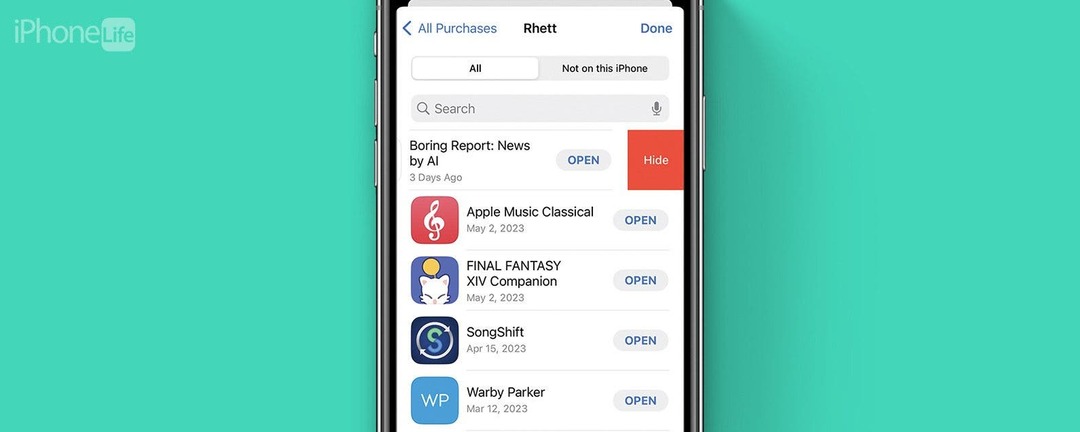
* Tento příspěvek je součástí Život iPhoneNewsletter Tip dne. Přihlásit se. *
Téměř každý uživatel iPhonu si někdy stáhl nějakou trapnou aplikaci, ať už je to hloupá seznamovací simovka nebo mluvící kočka. Někdy prostě nechcete, aby ostatní viděli, jaké aplikace jste si stáhli. Naštěstí existuje způsob, jak rychle skrýt stahování aplikací a nákupy na vašem iPhone.
Proč si tento tip zamilujete
- Skryjte trapná stahování aplikací před ostatními, kteří by mohli vidět vaši historii stahování.
- Udržujte své instalace aplikací a nákupy soukromé.
Jak skrýt aplikaci z historie nákupů Apple
V App Store můžete snadno zkontrolovat své stahování a historii transakcí Apple a zjistit, jaké aplikace jste nainstalovali nebo zakoupili. Pokud chcete odebrat konkrétní aplikaci z historie stahování, můžete. Chcete-li získat další skryté tipy a triky pro iPhone App Store, nezapomeňte přihlaste se k odběru našeho bezplatného Tipu dne zpravodaj. Nyní je postup, jak smazat historii nákupů na iPhone:
- Otevřete App Store a klepněte na svůj profilová fotka v pravém horním rohu.
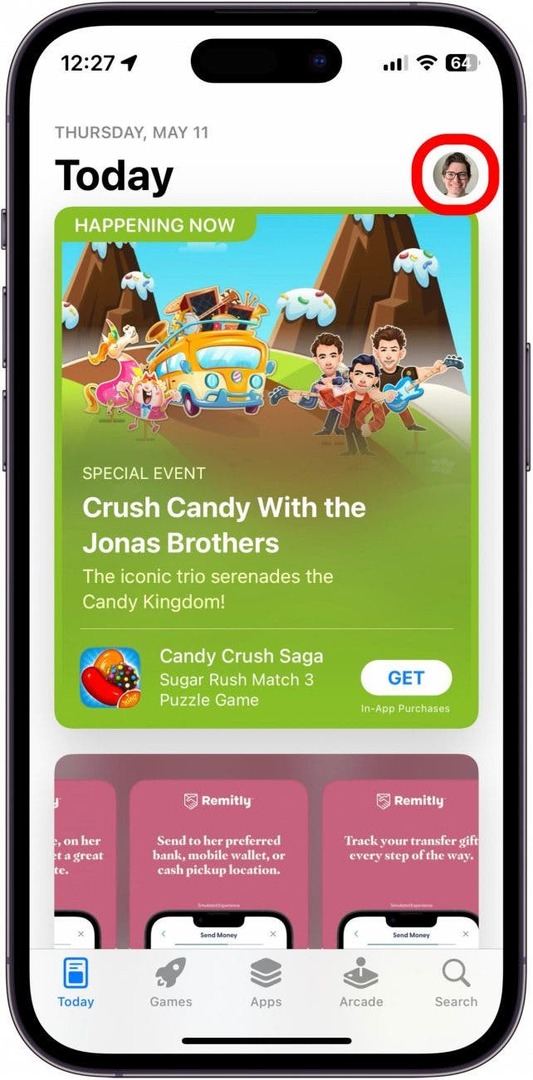
- Klepněte Zakoupeno.
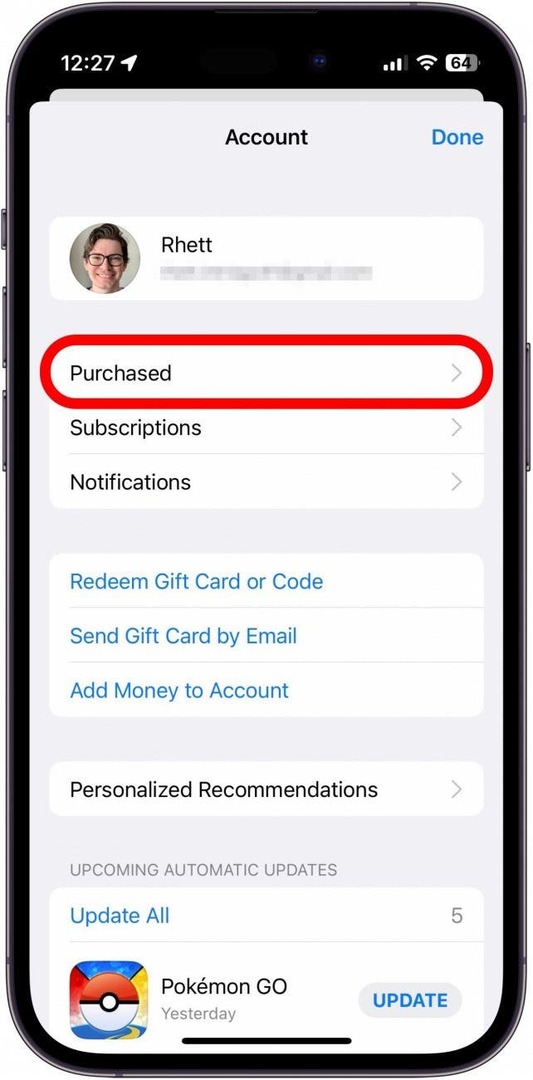
- Klepněte Moje nákupy.
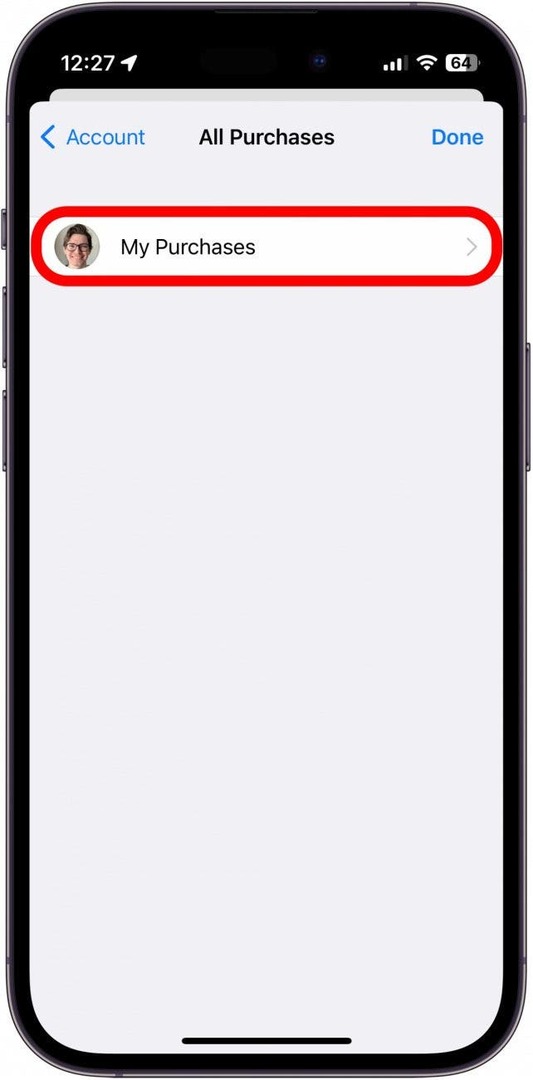
- Přejeďte prstem doleva na aplikaci, kterou chcete odstranit.
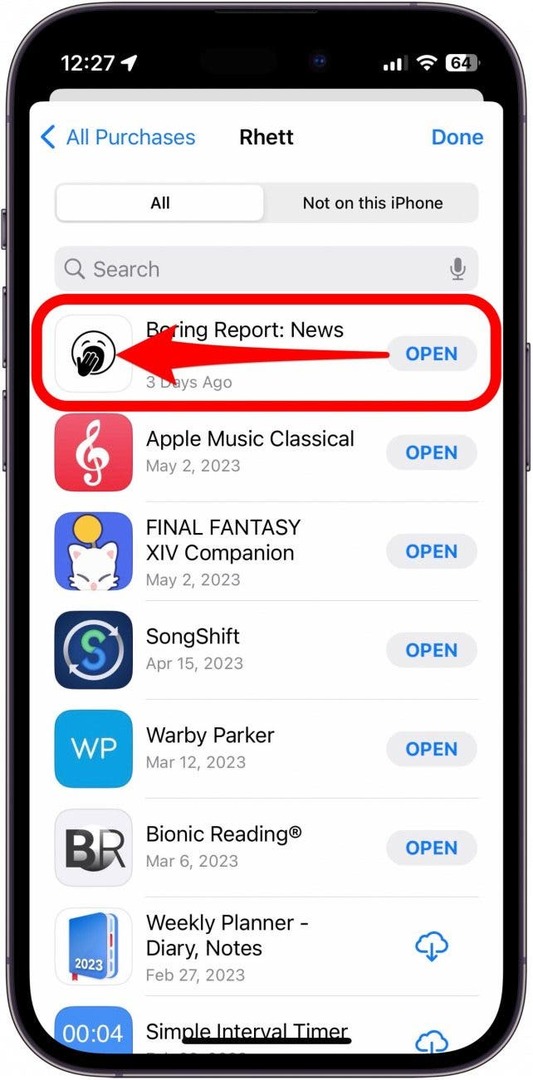
- Klepněte Skrýt.
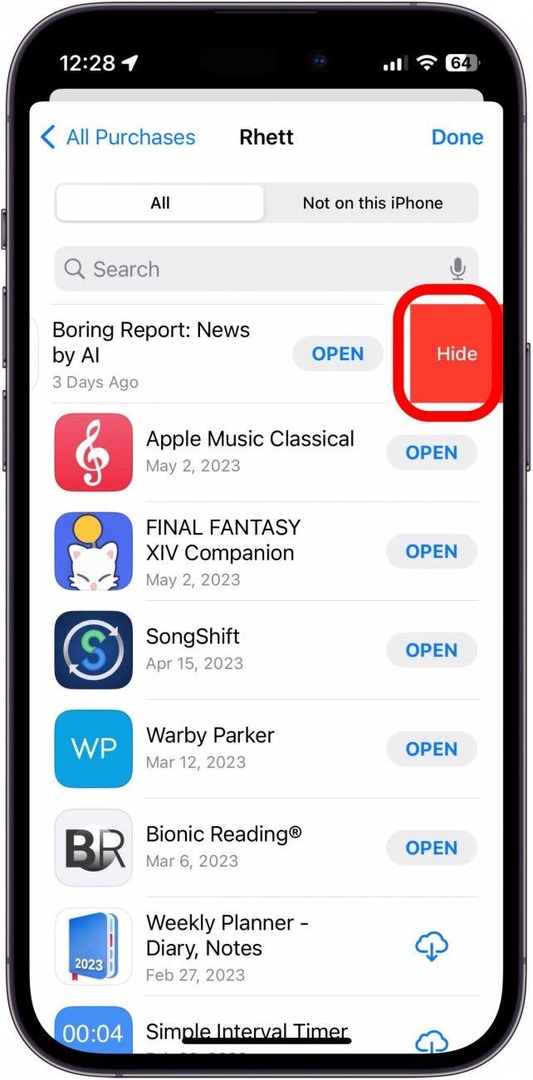
- Aplikace zmizí z vaší historie nákupů/stahování.
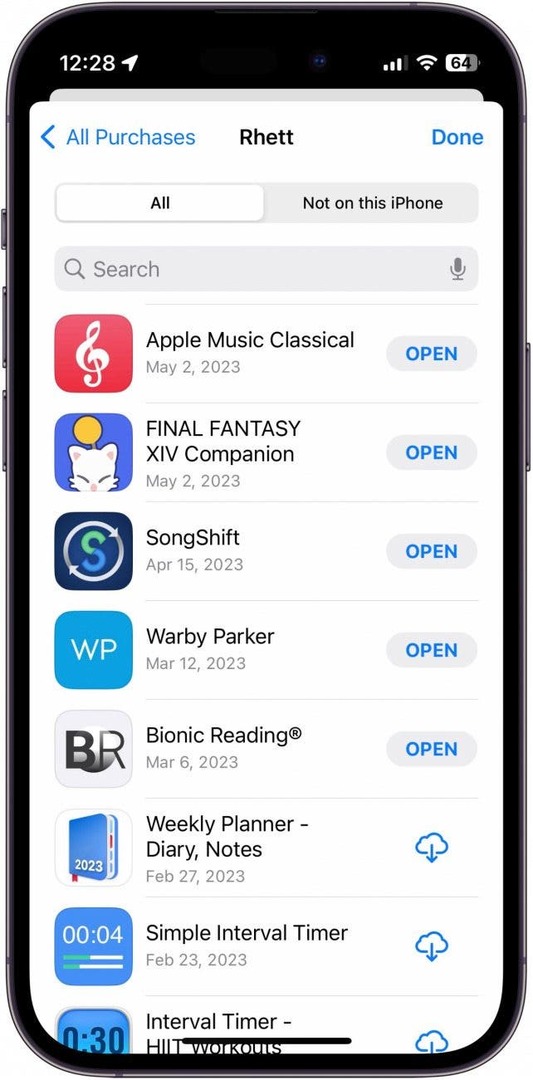
Upozorňujeme, že to neskryje aplikaci z vašeho iPhone. Pokud aplikaci vyhledáte v App Store, stále uvidíte ikonu cloudu, která značí, že byla na vašem zařízení dříve nainstalována. Navíc, pokud máte aplikaci stále nainstalovanou, můžete ji jednoduše vyhledat ve Spotlight nebo v knihovně aplikací a najít ji. Nicméně můžete skryjte aplikace, abyste je mohli najít pouze vy.